苹果6联系人怎么备份到电脑或iCloud?
苹果6作为一款经典机型,其联系人数据的备份对于用户来说至关重要,避免因手机丢失、损坏或系统故障导致联系人丢失,以下是苹果6联系人备份的详细方法,涵盖多种场景和工具,用户可根据自身需求选择最适合的方式。

通过iCloud自动备份(推荐长期使用)
iCloud是苹果官方提供的云服务,可自动备份设备数据,包括联系人,操作前需确保苹果6已登录Apple ID,并开启iCloud联系人同步功能。
操作步骤:
- 登录iCloud:进入苹果6“设置”>“[你的姓名]”(或“iCloud”),输入Apple ID和密码登录,若未登录,需先注册Apple ID。
- 开启联系人同步:在iCloud设置中,找到“联系人”选项,点击开关将其打开(开关变为绿色),首次开启时,系统会提示“合并”或“不合并”本地联系人,选择“合并”可将本地联系人上传至iCloud,避免覆盖。
- 确保自动备份开启:返回“设置”>“[你的姓名]”>“iCloud”>“iCloud云备份”,开启“iCloud云备份”开关(需连接Wi-Fi和电源,且电量充足),此时手机会自动每日备份,包括联系人在内的所有数据。
注意事项:iCloud免费空间为5GB,若联系人数据过大或需备份其他数据,可升级iCloud+订阅(如50GB/6元/月),备份完成后,可通过“设置”>“[你的姓名]”>“iCloud”>“管理账户存储”查看iCloud空间使用情况。
通过电脑端工具备份(适合手动控制备份内容)
若需手动备份联系人或iCloud空间不足,可通过电脑端工具(如iTunes或第三方软件)实现,以下是iTunes备份方法:
iTunes备份步骤(Windows/macOS):
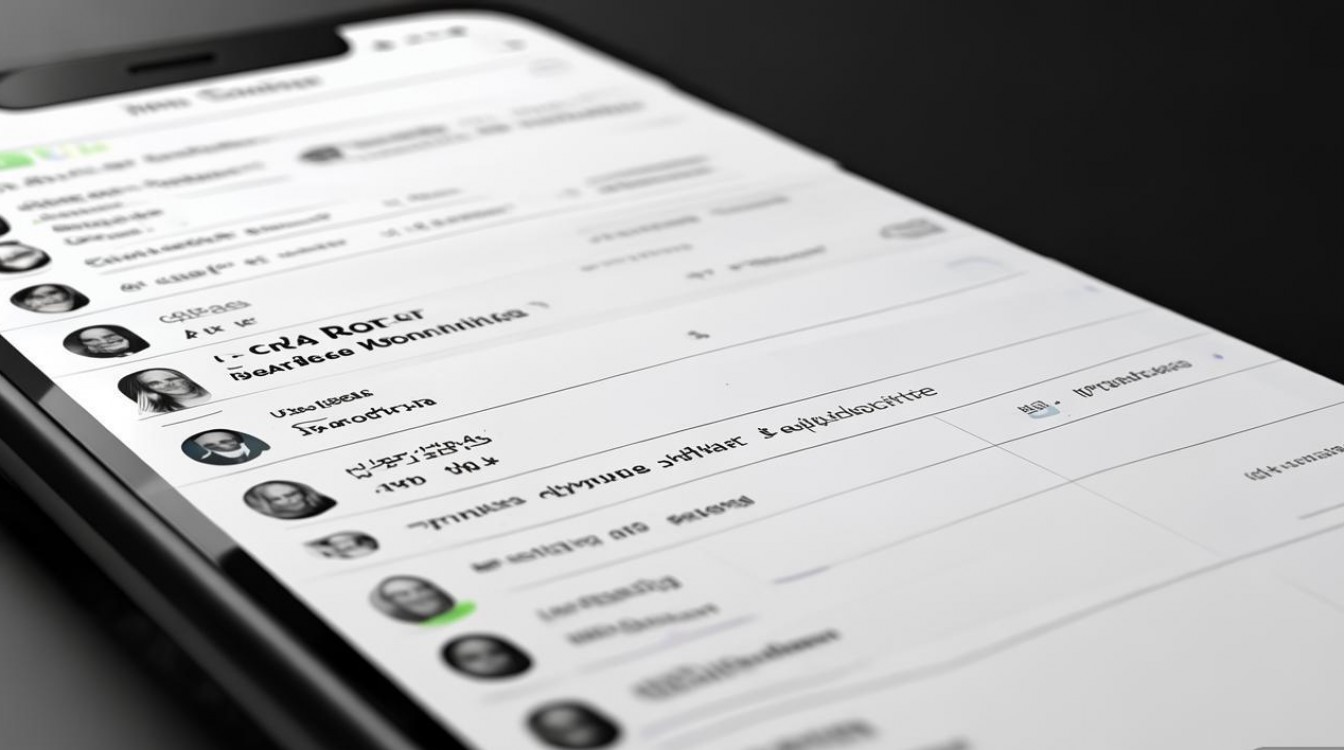
- 安装最新版iTunes:在苹果电脑官网下载并安装适用于Windows或macOS的最新版iTunes。
- 连接手机与电脑:使用原装数据线将苹果6连接至电脑,信任电脑(首次连接时需在手机上点击“信任”)。
- 开始备份:打开iTunes,点击左上角手机图标,在“页面选择“立即备份”(默认备份所有数据,包括联系人),若仅需备份联系人,可勾选“备份到这台电脑”下的“加密备份”(加密备份可保存健康数据、密码等敏感信息,需设置备份密码)。
- 查看备份文件:备份完成后,在Windows“此电脑>计算机>本地磁盘(C:)>用户[用户名]\AppData\Roaming\Apple Computer\MobileSync\Backup”或macOS“~/Library/Application Support/MobileSync/Backup”路径下可找到备份文件(文件名为一串随机字符)。
第三方工具推荐:若仅需导出联系人,可使用数据管理软件(如爱思助手、iMazing),连接手机后进入“通讯录”模块,支持导出为CSV、vCard等格式,方便跨平台使用。
通过第三方云服务或应用备份(适合安卓或其他平台迁移)
若需将联系人同步至非苹果设备或使用其他云服务,可通过第三方应用实现:
Google同步(适合安卓迁移)
- 开通Google账户:在苹果6“设置”>“邮件、通讯录、日历”中添加Google账户,开启“联系人”同步。
- 导出联系人:登录Google Contacts网页(contacts.google.com),选择需导出的联系人,点击“导出”>“Google CSV”,保存到电脑后可导入安卓手机。
QQ同步助手/华为云空间等
- 下载应用:在App Store安装“QQ同步助手”或“华为云空间”等第三方同步工具。
- 注册并同步:注册账号后,应用会自动扫描并上传本地联系人,支持多设备同步和一键迁移。
通过iCloud网页直接导出联系人(适合单次备份)
若仅需导出联系人文件(如vCard格式),可通过iCloud网页操作:
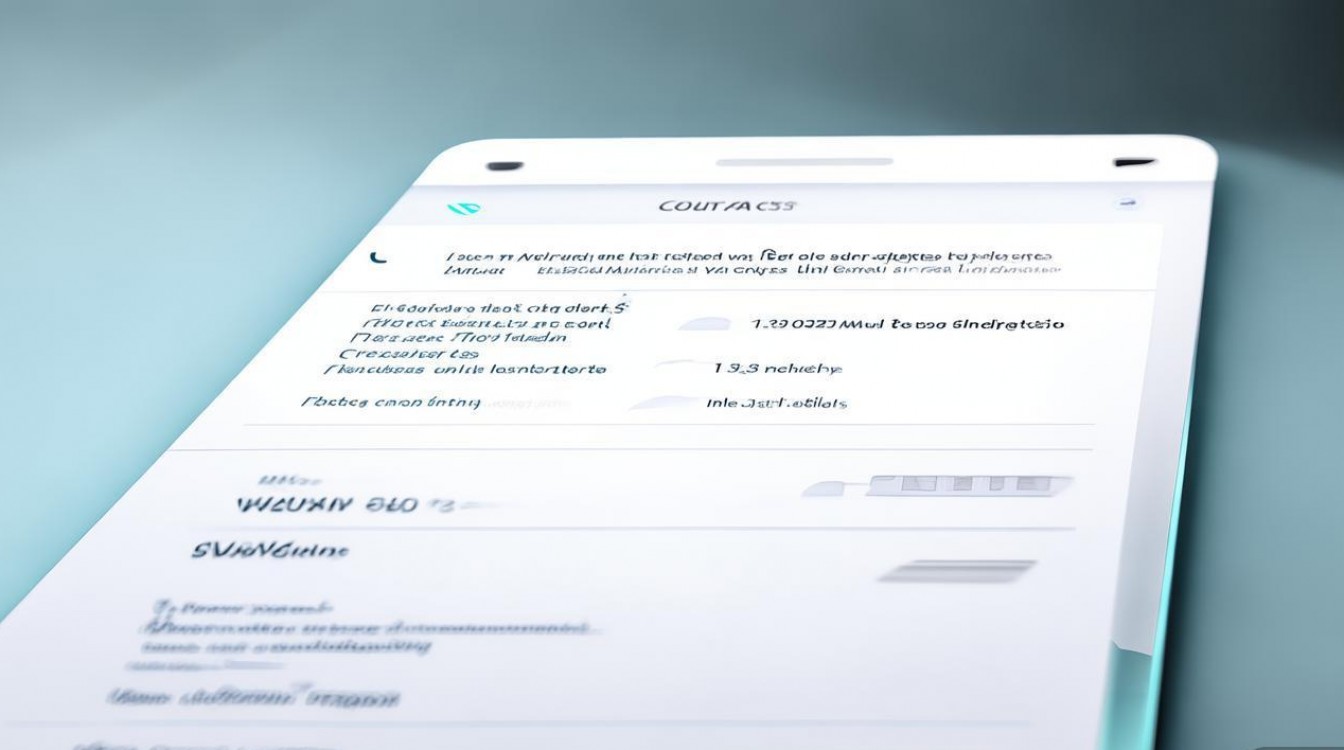
操作步骤:
- 登录iCloud官网(www.icloud.com),使用Apple ID登录。
- 进入“通讯录”应用,选择需导出的联系人(可按住Command多选或全选)。
- 点击设置图标(齿轮状),选择“导出vCard”,联系人将保存为.vcf文件,可通过邮件发送或保存至电脑。
备份注意事项
- 定期检查备份状态:确保iCloud或iTunes备份成功,可通过“设置”>“[你的姓名]”>“iCloud”>“管理账户存储”查看iCloud备份时间,或打开iTunes点击“立即备份”查看进度。
- 备份数据完整性:备份前关闭手机“照片流”“i云盘”等可能占用空间的选项,避免备份失败。
- 加密备份的重要性:使用iTunes备份时,建议开启加密,保护隐私数据(如短信、备忘录)。
- 多设备备份:重要联系人可同时备份至iCloud和电脑,确保数据安全。
相关问答FAQs
Q1:苹果6联系人备份到iCloud后,如何在新手机上恢复?
A:若新手机为苹果设备,登录相同Apple ID并开启“iCloud通讯录”同步即可自动恢复,若为安卓手机,需通过iCloud网页导出联系人(vCard格式),再通过安卓手机“导入联系人”功能恢复,具体步骤:登录iCloud.com>通讯录>全选>导出vCard>将.vcf文件传输至安卓手机>进入“联系人”>设置>导入>从存储设备导入。
Q2:iTunes备份的联系人文件如何单独提取?
A:iTunes备份文件为加密或非加密格式,需通过第三方工具提取,推荐使用iMazing或备份提取器(如Backup Extractor),安装软件后连接iTunes备份文件,进入“通讯录”模块,可导出为CSV或vCard格式,注意:非加密备份可直接提取,加密备份需输入备份密码。
版权声明:本文由环云手机汇 - 聚焦全球新机与行业动态!发布,如需转载请注明出处。


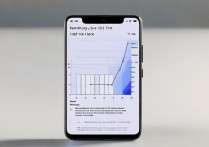









 冀ICP备2021017634号-5
冀ICP备2021017634号-5
 冀公网安备13062802000102号
冀公网安备13062802000102号